Advertentie
Vaak zijn de beste manieren om productiever te worden te beginnen door mensen die op de een of andere manier lui of beperkt zijn. Kunt u die website nu niet lezen? Download gewoon een Chrome-extensie om deze voor te lezen.
Tekst-naar-spraak (TTS) -technologie is niets nieuws. Het bestaat al een tijdje en veel mensen geven er nu de voorkeur aan dat webpagina's en documenten worden voorgelezen door een tekst-naar-spraak-softwareapplicatie. Na een lange dag heb je misschien niet het uithoudingsvermogen om door een webpagina te lezen; wat je echt zou kunnen gebruiken is een app die webpagina's voorleest. Laten we ook de miljoenen visueel gehandicapte internetgebruikers niet vergeten die vertrouwen op tekst-naar-spraak-applicaties.
Er zijn veel gratis Chrome-tekst-naar-spraak-extensies. Sommige hebben dezelfde functionaliteit, zoals het aanpassen van de interface of u het spraaktype laten wijzigen, en andere zijn enorm verschillend. Voor sommige uitstekende extensies is een maandelijks bedrag vereist, zoals
Evernote premium Evernote gratis vs. Betaald: welk plan is geschikt voor u?Moet u upgraden van Evernote's Basic naar het betaalde Plus- of Premium-abonnement? We laten u zien wie van het betaalde plan profiteert en wanneer u zich geen zorgen hoeft te maken. Lees verder .Ik zocht in de Chrome-webwinkel naar de beste gratis tekst-naar-spraak Chrome-extensies en kwam met deze drie. Om de kwaliteit van deze extensies te testen, heb ik voorbeeldtekst van deze website gebruikt.
SoundGecko: Luister naar tekst en webartikelen
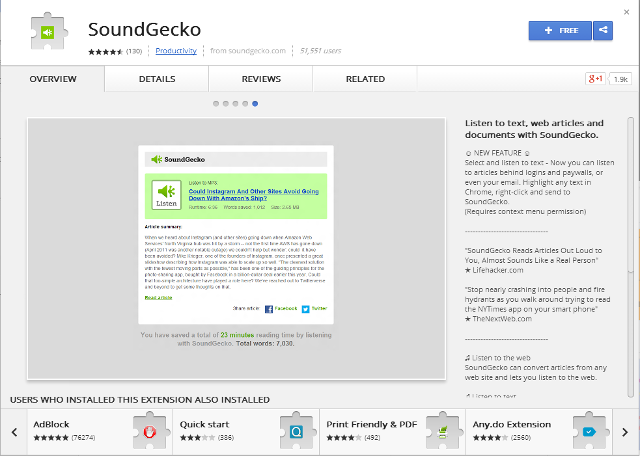
SoundGecko is ongetwijfeld een van de beste gratis Chrome-tekst-naar-spraak-extensies. Nadat je het hebt geïnstalleerd vanuit de Chrome Web Store, klik je op het SoundGecko-pictogram om de optiepagina te openen. U moet zich registreren met uw e-mailadres om de extensie te kunnen gebruiken. U kunt de kleur van het werkbalkpictogram wijzigen in grijs en ervoor kiezen om automatisch een pagina te transcriberen wanneer op het SoundGecko-pictogram wordt geklikt. Sla de wijzigingen op en open vervolgens een webpagina.
Om een tekstfragment te lezen, selecteert u de tekst, klikt u met de rechtermuisknop om het contextmenu weer te geven en klikt u op het SoundGecko-pictogram. Kiezen Luister naar tekstfragment met SoundGecko. Een nieuw tabblad wordt geopend op de SoundGecko-website en het afspelen begint.
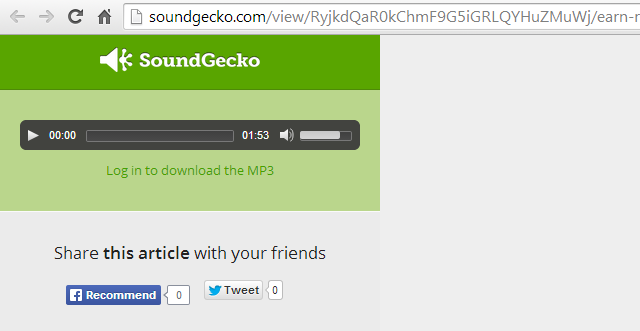
U kunt webpagina's ook converteren naar audio terwijl u bladert en ze naar SoundGecko verzenden door simpelweg op het werkbalkpictogram te klikken. Er wordt een melding naar uw e-mailadres gestuurd en u kunt het artikel later beluisteren. De bestanden kunnen worden gedownload als MP3-audiobestanden.
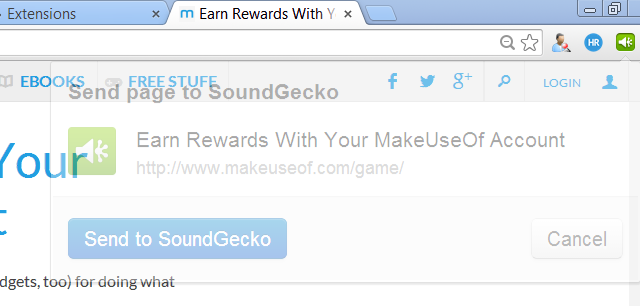
Met het gratis abonnement van SoundGecko kun je ook een URL in een e-mail sturen. E-mail gewoon [email protected] met elke URL in de hoofdtekst van de e-mail en het artikel wordt geconverteerd naar spraak klaar om te luisteren in uw SoundGecko-account.
Je kunt elke dag naar 30 artikelen luisteren met een limiet van 4.000 woorden per artikel en SoundGecko MP3's synchroniseren met je Google Drive, SkyDrive of Dropbox cloudopslag. Andere ondersteunde platforms zijn onder meer Firefox, Android, iPhone en Windows Phone. Met dat soort afspeelmogelijkheden zal uw productiviteit zeker toenemen.
Luister naar de voorbeeldaudio hieronder. Geen van de geteste Chrome-extensies kan overeenkomen met de natuurlijk klinkende stem van de spraaksynthese van SoundGecko.
Selecteer & spreek: Tekst-naar-spraak van menselijke kwaliteit
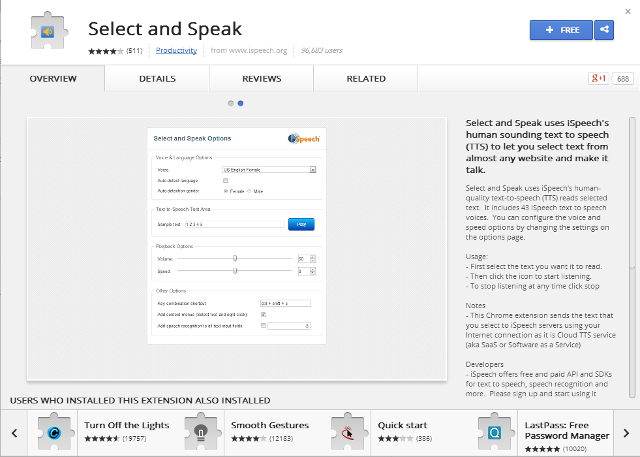
Select and Speak biedt 43 iSpeech TTS-stemmen. Om de extensie te configureren, klikt u met de rechtermuisknop op het werkbalkpictogram en selecteert u Opties. Op de Selecteer en spreek opties pagina kunt u een mannelijke of vrouwelijke stem kiezen, het afspeelvolume en de snelheid aanpassen en de extensie toevoegen aan het contextmenu. U kunt ook spraakherkenning toevoegen aan alle tekstinvoervelden.
Om naar tekst op een webpagina te luisteren, selecteert u eerst de tekst die u wilt lezen en klikt u vervolgens op het pictogram om te beginnen met luisteren. Luister hieronder naar een voorbeeld.
SpeakIT: selecteer tekst en luister ernaar [Niet meer beschikbaar]

Na installatie biedt SpeakIT een reeks opties om de afspeelinstellingen aan te passen. Klik met de rechtermuisknop op het pictogram op de werkbalk om het menu Opties weer te geven. De tekst-naar-spraak-engine heeft verschillende keuzes, zoals Google US en UK (zowel mannen als vrouwen), SpeakIT, native en de iSpeech-engine die wordt gebruikt door de Select and Speak-extensie hierboven. U kunt elke motor testen met behulp van de meegeleverde Testen veld.
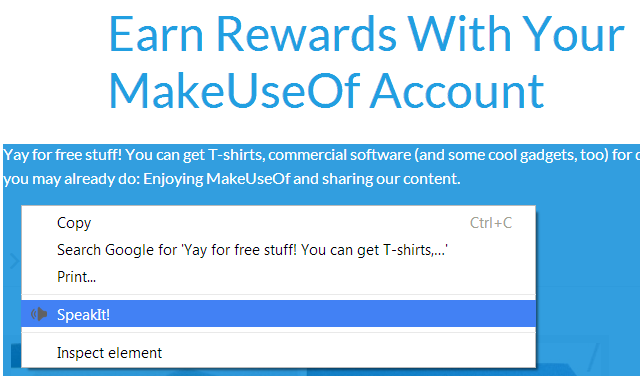
Om naar tekst te luisteren, selecteert u de tekst van het artikel en klikt u vervolgens met de rechtermuisknop om de SpeakIT-snelkoppeling in het contextmenu weer te geven. U kunt ook op het werkbalkpictogram klikken en vervolgens op de knop Afspelen. Doe hetzelfde om het afspelen te stoppen. Luister naar de onderstaande resultaten.
In tegenstelling tot SoundGecko, kunt u onderweg geen artikelen converteren om later naar te luisteren en er is geen manier om uw weergave op te slaan in zowel Select en Speak als SpeakIT.
Over spraaksynthesetechnologie
Tekst-naar-spraak-software heeft een lange weg afgelegd en wordt met de dag beter. Ik moet echter nog een toepassing vinden die 100% natuurlijke spraak en verstaanbaarheid biedt. Dat gezegd hebbende, deze gratis Chrome-extensies zijn absoluut het neusje van de zalm. Bekijk onze voor meer gratis Chrome-extensies Beste Chrome-extensies De beste Chrome-extensiesEen lijst met alleen de beste extensies voor Google Chrome, inclusief suggesties van onze lezers. Lees verder bladzijde.
Heb je een van deze tekst-naar-spraak-extensies geprobeerd? Vond u dat de ene meer geschikt is voor een bepaalde taak dan de andere? Laat ons hieronder uw mening weten.
Afbeeldingscredits: sklp via deviantART
Kihara is schrijver en adviseur voor digitale media. Hij heeft een grote passie voor technologie. Maak contact met hem via Twitter @kiharakimachia